Huawei MatePad 11,5″ PaperMatte im Test: Allround-Tablet mit nur einem Kompromiss? (Video)
Das Huawei MatePad 11,5″ PaperMatte ist auf unserem Prüfstand gelandet und wurde ausführlich von Thorben getestet. Das Video findet ihr nun auch auf unserem YouTube Kanal.
Noch könnt ihr euch das Tablet inklusive Stylus und Tastatur für 369€ bei Huawei sichern, wenn ihr unseren exklusiven Gutschein AHWTXZ99 benutzt.
Der Tablet-Markt wurde von vielen Herstellern lange vernachlässigt. Nicht aber von Huawei, die mit der MatePad-Reihe sowohl Pro-Modelle, als auch günstigere Tablets für den Alltag auf den Markt bringen. In dem neuen Huawei MatePad 11,5″ PaperMatte bekommen wir nun auch endlich das lang ersehnte PaperMatte-Displays aus den Pro-Modellen.
- Huawei MatePad 11,5″ PaperMatte + Huawei M-Pencil Stylus (ohne Smart Keyboard)
- bei Huawei für 319€ – Gutschein: AHWTXZ99
- Huawei MatePad 11,5″ PaperMatte + Huawei M-Pencil Stylus (mit Smart Keyboard)
- bei Huawei für 369€ – Gutschein: AHWTXZ99
Inhalt
Technische Daten des Huawei MatePad 11,5″ PaperMatte
| Huawei MatePad Pro 13,2″ 2025 | |
| Display | 11,5″ 120 Hz IPS PaperMatte, 2456 x 1600p, 600 nits |
| Prozessor | Kirin T82 Octa-Core, 2,3 GHz |
| Grafikchip | Maleoon 920 |
| Arbeitsspeicher | 8 GB |
| Interner Speicher | 256 GB |
| Hauptkamera | 13 MP |
| Frontkamera | 8 MP |
| Akku | 10100 mAh, 40W Ladegeschwindigkeit |
| Konnektivität | WLAN 6, Bluetooth 5.2, USB-C 2.0 |
| Features | Face Unlock | 4 Lautsprecher |
| Betriebssystem | HarmonyOS 4.3 |
| Dicke / Gewicht | 6,1 mm / 515 g |
Kurzfazit zum Huawei MatePad 11,5″ PaperMatte
Das Huawei MatePad 11,5″ PaperMatte überrascht im Test mit einer super soliden Alltagsperformance, gutem Zubehör und einigen klugen Software-Features. Der Elefant im Raum sind die fehlenden Google-Dienste, die mit der Anleitung im Testbericht aber leicht nachinstalliert werden können. Besonders das Papier-Display hat es uns im Test angetan und sollte eigentlich zum Standard werden. Bis auf das Display gibt es zwar wenige Highlights, dafür überzeugt das Tablet gerade zum Angebotspreis als starkes Gesamtpaket.
- Starkes Gesamtpaket mit Zubehör
- Papier-Display reflektiert kaum
- gute Akkulaufzeit
- einige praktische Software-Funktionen & Apps
- Google-Dienste nicht vorinstalliert, sind aber leicht zu installieren
- kein Widevine Level 1 & kein 5G
- Updates nur von Huawei
Nur 6,1 mm dünn
Wenn man das neue Huawei MatePad 11,5″ mit nur einem Wort beschreiben müsste, dürfte „schlank“ wohl als erstes in den Sinn kommen. Nur 6,1 mm misst es in der Dicke, wobei es auf 515 g Gesamtgewicht kommt. Der Unibody aus Metall ist an den vier Seiten leicht abgerundet und nach außen gewölbt; erhältlich ist es nur in den Farben Violett und Space Grau. Unser Testgerät in der Space-Grey-Variante könnte schlichter nicht sein, zumal auch das Kameragehäuse organisch eingebettet ist. Auf der Rückseite befinden sich die Magnete für das Tastaturcase, mit dem es die Dicke mehr als verdoppelt (1,6 cm).
Die Bildschirmränder sind modern dünn, lassen aber genug Platz um das Tablet komfortabel zu halten. Zudem beherbergt es am oberen, langen Rand noch die Frontkamera. Zwei Lautsprecher pro Seite sorgen für den Sound, ansonsten findet man am Tablet nur die Power-Taste, Lautstärkewippe, Antennenstreifen und den Magnet für den M-Pencil Stylus. In puncto Verarbeitung gehört Huawei einfach zur Weltspitze und erlaubt sich auch in einem günstigeren Tablet keine Fehler. Ein IP-Rating zum Wasserschutz gibt es zwar nicht, das ist für Tablets aber auch eher ungewöhnlich.
Smart Keyboard macht aus Tablet einen Laptop
Das Huawei MatePad 11,5″ richtet sich unter anderem auch an Studenten oder Leute, die moderate Office-Aufgaben mit einem Tablet erledigen wollen. Daher soll das Huawei Smart Keyboard das Tablet zum Laptop transformieren. Dafür fehlt theoretisch leider ein Trackpad, diese Aufgabe übernimmt dann aber wohl der Touchscreen. Erhältlich ist das Keyboard als QWERTY oder QWERTZ-Tastatur, bei unserem Testgerät handelt es sich um das QWERTY-Layout. Ihr solltet aber einfach zur QWERTZ-Tastatur greifen und könnt das 427 g schwere Tastatur-Case dann einfach „einclippen“.
Man verzichtet logischerweise auf ein Numpad, die Tastaturgröße ist ansonsten einem Apple Magic Keyboard ähnlich. Von daher fällt mir der Umstieg relativ leicht. Als jemand, der beruflich schreibt, könnte ich mir vorstellen, damit auch längere Texte zu schreiben, auch wenn ich natürlich langsamer mit dem Smart Keyboard bin. Im Monkeytype-Test schaffe ich im ersten Versuch auf meiner Tastatur 98 Wörter pro Minute, auf der Huawei Tastatur sind es 67 mit geringerer Genauigkeit. Eine gewisse Umgewöhnungsphase ist also nötig. Ich habe beim Schreiben eher das Problem mit manchen Wortvorschlägen des Huawei Betriebssystems, diese Funktion müsste man vielleicht deaktivieren.
Huawei M-Pencil stiftet zu Notizen an
Der Huawei M-Pencil (3. Generation) darf auch nicht fehlen und ist im schlichten Weiß gehalten. Er hält magnetisch an der Oberseite des Tablets und wird auch darüber geladen. Dank NearLink bietet er eine niedrige Latenz und über 10.000 Druckempfindlichkeitsstufen. Das kann man natürlich dafür nutzen, um z.B. für Schrift oder Pinselstriche verschiedene Druckintensitäten abzubilden. Er beherbergt eine kapazitive Taste, mit der man mit einem Doppelklick zwischen Pinsel/Stift und Radierer wechseln kann.
Durch die smarte Verbindung zum Tablet geht der Funktionsumfang aber noch etwas über einen gewöhnlichen Stylus hinaus. In der Praxis finde ich vor allem die „Snippet“-Funktion interessant. Mit einem Wisch nach unten aus der oberen rechten Ecke öffnet man ein Kontextmenü und startet so die Funktion. Damit kann man z.B. Bilder oder Text markieren und diesen dann in den SuperHub ziehen, eine Art „Zwischenablage, mit unbegrenzter Dauer“. Von da aus kann man diese Bilder später in seine Notizen einfügen.
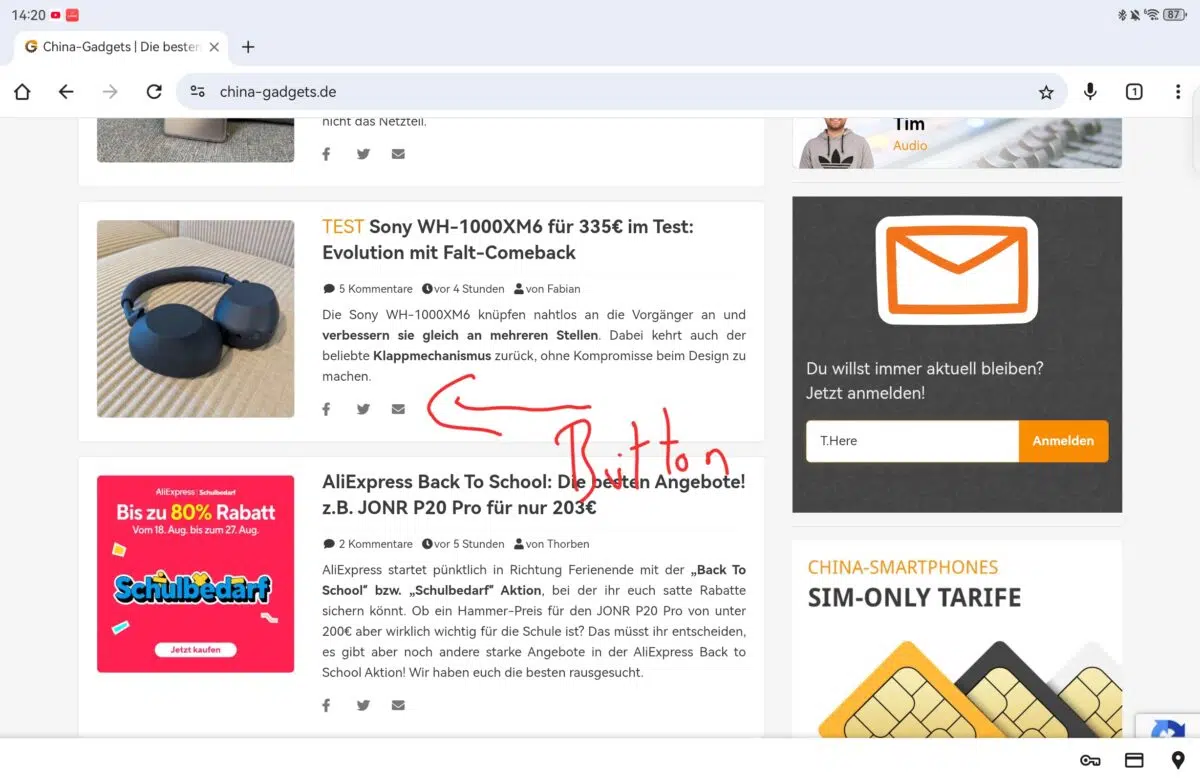
Ein Traum: Mattes Display reflektiert kaum!
Man kann – wie Huawei das hier tun – ein Display einfach „PaperMatte“ nennen und für eine Auflösung von 2456 x 1600 Pixel sowie eine Helligkeit von 600 nits sorgen. Man kann auch eine 120-Hz-Bildwiederholrate integrieren, die für eine flüssigere Bedienung sorgt, inzwischen aber selbst in der Preisklasse aber Standard ist. Wenn man dieses Marketing auch noch technisch belegen möchte, kann man auch Aluminosilikatglas statt einem herkömmlichen Displayglas verbauen und man kann auch eine nanostrukturierte Anti-Reflexionsätzung sowie eine magnetronische Nano-Beschichtung verbauen. Abgestimmt mit einem eigenen Farbzuoordnungsalgorithmus kann man dann behaupten, dass es sich auf dem PaperMatte-Display lesen und schreiben lässt wie auf Papier.
In der Theorie kann man das alles machen, merkt man das aber auch in der Praxis? Oh ja, das tut man! Erst in einem direkten Vergleich mit einem herkömmlichen Smartphone- oder Tablet-Display merkt man eigentlich wieder, wie stark diese spiegeln, gerade bei Sonneneinstrahlung. Mir fällt jetzt erst wieder ein in welchen fast unmöglichen Winkeln ich mich teilweise draußen in Cafés positionieren musste, um bei meinem Laptop etwas lesen zu können. Das ist mit dem Huawei MatePad 11,5″ PaperMatte nicht der Fall. Ob wirklich 99% der Reflexionen geschluckt werden, kann ich nicht verifizieren. Im direkten Vergleich sieht man aber selbst, wie groß der Vorteil ist.

Tatsächlich ähnelt der Bildschirm auch dem Schreiben auf Papier. Durch Millionen von Strukturen auf der Glasoberfläche entsteht Reibung, die man hören kann. Nicht genau wie auf einem Papier, aber im Gegensatz zu einem herkömmlichen Display schon sehr deutlich, wie im Video zu sehen ist.
E-Book-Modus möglich
Das Huawei MatePad PaperMatte bietet zudem einen Farbmodus, der gedrucktem Papier ähneln soll – so wie es ein E-Ink-Display quasi auch macht. Um den Farbmodus zu aktivieren, müsst ihr über das Kontrollzentrum den eBook-Modus aktivieren. In den Einstellungen zum Display könnt ihr dabei noch unterscheiden, ob dieser Schwarz-Weiß oder eben bunt sein soll. Gerade wenn man Comics oder Magazine liest, ist der bunte Modus zu empfehlen; wer eh nur Bücher liest, profitiert vom Schwarz-Weiß Modus. Ich lese zwar so gut wie nie Bücher oder Magazine digital, empfinde das Lesen aber als sehr angenehm. Mit Huawei Bücher gibt es zumindest auch eine eigene App dafür.
„Unbekannter“ Prozessor, großer Akku
Wie gewohnt kommuniziert der Hersteller den verwendeten Prozessor nicht aktiv. Es scheint sich um den eigenen Kirin T82 Achtkern-Chip zu handeln, der dem T92 aus dem Huawei MatePad Pro 13,2″ 2025 stark ähnelt. Es gibt auch hier einen High-Performance-Kern, der aber nur mit 2,3 anstatt 2,5 GHz taktet. Dazu takten auch die anderen drei Performance-Kerne sowie die vier Effizienz-Kerne geringer. Dazu kommt eine Maleoon 902C GPU zum Einsatz, sowie 8 GB RAM und 256 GB Speicher. Im Geekbench 6 Benchmark erreicht das Tablet einen Wert von 3593 im Multi-Score, womit es etwas stärker aus als zum Beispiel der Snapdragon 7s Gen 2 Prozessor aus dem Redmi Pad Pro ist.
Benchmarks geben aber immer nur einen Richtwert an. Im Alltag kann sich das Huawei MatePad 11,5″ als flottes Tablet beweisen. Ich hatte nicht einmal einen nervigen Lag, Apps öffnen und schließen schnell genug. Das ist kein Gaming-Tablet, das will es aber auch nicht sein – trotzdem kann man es für kleinere Games locker benutzen. Für Office-Aufgaben wie Daten- und Textverarbeitung ist es gut genug ausgestattet, für intensivere Bild- oder Videobearbeitung ist es aber definitiv nicht ausgelegt. Im Vergleich zu dem deutlich teureren MatePad Pro fällt der hier „durchschnittliche“ Prozessor weniger stark ins Gewicht, da die Performance in dieser Preisklasse weniger ausschlaggebend ist.
Dazu fällt der Akku mit einer Kapazität von 10.100 mAh genauso groß aus wie bei der Konkurrenz von Redmi. Das sorgt laut Huawei für eine Videowiedergabe von 14 Stunden. In der Praxis ergibt sich nach meiner Erfahrung die für mich typische Tablet-Nutzung, bei der ich über ca. drei Tage pro Tag etwa zwei Stunden Benutzung rausbekomme. Da kein Mobilfunk möglich ist, hält sich der Standby-Verbrauch auch in Grenzen. Im Lieferumfang liegt ein 40W SuperCharge Ladegerät, mit dem das Tablet in gut 90 Minuten wieder vollständig geladen ist. Dazu nutzt man Power Delivery 3.1. Bedenkt aber, dass Stylus und Tastatur aktiv Akku vom Tablet ziehen, im „Desktop“-Modus fällt die Benutzung also etwas kürzer aus.
Anschlüsse des Huawei MatePad 11,5″ PaperMatte
Das Huawei MatePad 11,5″ PaperMatte bietet insgesamt vier Lautsprecher, die mir im Test gut gefallen. Der Hersteller setzt schon länger auf seinen eigenen Audio-Algorithmus und man merkt einfach, dass die Frequenzen gut abgestimmt sind. Bei Videos macht der Ton also richtig Spaß, das Bild dafür weniger. Hier kriegt man die Softwarelimitierungen leider zu spüren. Schließlich muss das Huawei Tablet ohne Widevine Level 1 auskommen, das heißt Filme und Serien auf Netflix lassen sich nur mit 540p schauen, nicht aber in HD. Für die gelegentliche Serie ist das okay, für ein Filmabend eher nicht. Auch 4K Upscaling bei YouTube ist zum Beispiel nicht möglich, so dass man da auf 1080p limitiert ist.

Auch wenn ich schon fast vehement der Meinung bin, dass Tablets nicht zum Fotografieren da sind, kann man mit der 13 MP Hauptkamera hinten und der 8 MP Frontkamera vorne knipsen. Die Testfotos belegen meine These – hier fehlt es an Schärfe und Kontrast. Der Sensor ist schon in Innenräumen so empfindlich, dass es rauscht. Ansonsten gibt es einen USB-C 2.0 Port an der Unterseite, aktuelles Bluetooth und WiFi 6. Auf GPS oder NFC muss man verzichten.
HarmonyOS 4.3 wird immer harmonischer
Auf dem MatePad 11,5″ von Huawei läuft HarmonyOS 4.3 auf Basis von Android 12. Das ist notwendig, da es so noch theoretisch alle Google-Dienste unterstützen kann. Seit dem Handelsembargo mit den USA darf Huawei bekanntermaßen keine Google-Dienste mehr von Haus aus installieren. Diese nachträglich zu installieren ist aber leicht möglich, das erklären wir im Folgenden. Erstmal sei gesagt, dass Huawei als Alternative die Huawei App Gallery zum mittlerweile drittgrößten App-Store herangezüchtet hat. Viele der bekannten Apps wie TikTok, AliExpress, Telegram, Tinder oder Joyn bekommt ihr also auch problemlos da.
Leider schlägt einem Huawei viele dieser Apps auch schon auf dem Startbildschirm als „App-Vorschläge“ vor. Die sind noch nicht installiert, trüben aber erstmal den Gesamteindruck. Abseits davon gibt es inzwischen auch ein immer größeres, eigenes App-Ökosystem mit z.B. PetalMaps, PetalClips zum Video schneiden oder GoPaint zum Illustrieren. Da hatte Huawei schon vor einigen Jahren einen guten Riecher, eine richtig beliebte Procreate-Alternative (Illustrations-App für iOS) für Android gab es bis dato nicht wirklich.
Das Ökosystem ist ein gutes Stichwort, diesen Ansatz verfolgt der Hersteller schon eine Weile. Mit „Super Device“ geht es auch hier um Interkonnektivität, so dass man zwischen zwei verbundenen Geräten zum Beispiel auch eine gemeinsame Zwischenablage benutzt. Und auch AI darf nicht fehlen, ist aber deutlich reduzierter als mittlerweile Standard. Der Celia-Sprachassistent gilt hier als „Voice AI“; mit „AI Lens“ kann man QR-Codes und Text scannen und „AI Search“ ist eine „intelligente“ Suche, die aber nur das Gerät lokal und nicht z.B. das Internet durchsucht, sondern nur eine generische Suchanfrage verschickt. Aber: Ihr könnt auch problemlos Gemini installieren.
Zudem bin ich im Test auch mit den Multitasking-Funktionen zufrieden. Splitscreen ist nur mit zwei Apps gleichzeitig möglich, ich kann aber per Multi-Window über das Dock noch eine dritte App als schwebendes Fenster nutzen. Auch das ist inzwischen auf allen Betriebssystemen Standard. Nicht aber der Super Hub, der wie eine Art permanente Zwischenablage für Text oder Bilder fungiert.
Google-Apps auf Huawei MatePad 11,5″ installieren
Inzwischen ist es denkbar einfach Google-Dienste auf dem Huawei Tablet zu installieren. Mit unserer Schritt-für-Schritt-Anleitung bekommt das jeder hin. Das Zauberwort heißt hier microG. Die microG-Services sind eine quelloffene Software, die alternativ zu den Google-Diensten auf Android-Smartphones entwickelt wurden. Das ganze Projekt wurde sogar von dem Bundesministerium für Bildung und Forschung unterstützt. Die microG-Services müsst ihr dabei nicht mal manuell installieren, das erledigt die Installation des Aurora Stores automatisch.
Anleitung: Google-Dienste mittels Aurora Store zügig auf einem Huawei Tablet einrichten
- 1. Starte die Huawei App Gallery auf Ihrem Tablet, das kompatibel ist. Gebe in die Suche „Aurora Store“ ein und führen die Installation durch.
- 2. Hinweis: Während des Vorgangs wird die App Gallery fragen, ob „MicroG Services“ und der „MicroG Companion“ ebenfalls installiert werden sollen. Es ist essenziell, dass man dem zustimmt.
- 3. Öffne den Aurora Store.
- 4. Gewähre der Anwendung die Berechtigungen für die „Installation unbekannter Apps“ sowie für die „Speicherverwaltung“.
- 5. Navigiere zum Bereich App Links. Füge dort unter der Rubrik „unbestätigte Links“ die Adressen „market.android.com“ und „play.google.com“ hinzu.
- 6. Melde dich im Aurora Store mit Ihrem persönlichen Google-Konto an.
- 7. Die Trichrome Library wird im Zuge dessen automatisch mitinstalliert.
Anschließend habst die Möglichkeit, über den Aurora Store beinahe alle gängigen Google-Dienste unkompliziert zu installieren und zu verwenden. Dies schließt Anwendungen wie YouTube, Google Drive, Google Maps oder auch GMail ein. Beachte jedoch, dass man auf diesem Weg nicht den Google Play Store selbst installieren können. Es genügt in diesem Fall auch nicht, die microG-Services installiert zu haben und die Play Store.apk-Datei per Sideload aufzuspielen.
Die ausführliche Anleitung weitere Möglichkeiten zur Installation findet ihr in unserem MicroG-Tutorial.
Fazit: Huawei MatePad 11,5″ PaperMatte kaufen?
Ich konnte das Huawei MatePad 11,5″ PaperMatte schon einige Tage vor dem Marktstart testen und muss sagen: Das Gesamtpaket stimmt trotz allem einfach. Schon das MatePad Pro PaperMatte mit riesigem 13″ Display hat mir sehr gut gefallen, ist preislich aber noch mal schwieriger zu rechtfertigen. Das normale MatePad 11,5″ empfiehlt sich als Alternative zum iPad oder Xiaomi Pad, wenn einem die Vorteile wichtig sind. Die wären vor allem der Preis im Gesamtpaket, das tolle reflexionsarme, matte 120 Hz Display, die gute Akkulaufzeit und die mehr als ausreichende Performance. Das alles in einem schicken Design.
Natürlich sind die von Haus aus fehlenden Google-Dienste genauso ein Kritikpunkt wie das fehlende Widevine Level 1. Auch kann man meckern, dass es keinen Kopfhöreranschluss oder Mobilfunk gibt. WiFi 6E wäre sicher auch schon möglich gewesen und auch ein Fingerabdrucksensor fehlt. Und auch, dass man hier noch mit Android 12 unterwegs ist, auch wenn Huawei zumindest regelmäßig Sicherheitspatches veröffentlicht und dokumentiert.
Wer sich für so ein absolutes Allround-Tablet interessiert, sollte gerade zum Start zuschlagen. Denn eigentlich kostet die Kombination aus MatePad, Smart Keyboard und M-Pencil Stylus 449€. Mit unserem exklusiven Gutschein AHWTXZ99 erhaltet ihr den Stylus im Wert von 99€ gratis und profitiert auch aktuell noch vom Startpreis, so dass ihr alle drei Geräte zum Angebotspreis von 369€ bekommt. Ohne Smart Keyboard landet ihr bei 319€! Bei Apple zahlt ihr für so ein Setup mit 256 GB Speicher mit 917€ fast das Dreifache!
Hier geht's zum GadgetWenn du über einen Link auf dieser Seite ein Produkt kaufst, erhalten wir oftmals eine kleine Provision als Vergütung. Für dich entstehen dabei keinerlei Mehrkosten und dir bleibt frei wo du bestellst. Diese Provisionen haben in keinem Fall Auswirkung auf unsere Beiträge. Zu den Partnerprogrammen und Partnerschaften gehört unter anderem eBay und das Amazon PartnerNet. Als Amazon-Partner verdienen wir an qualifizierten Verkäufen.




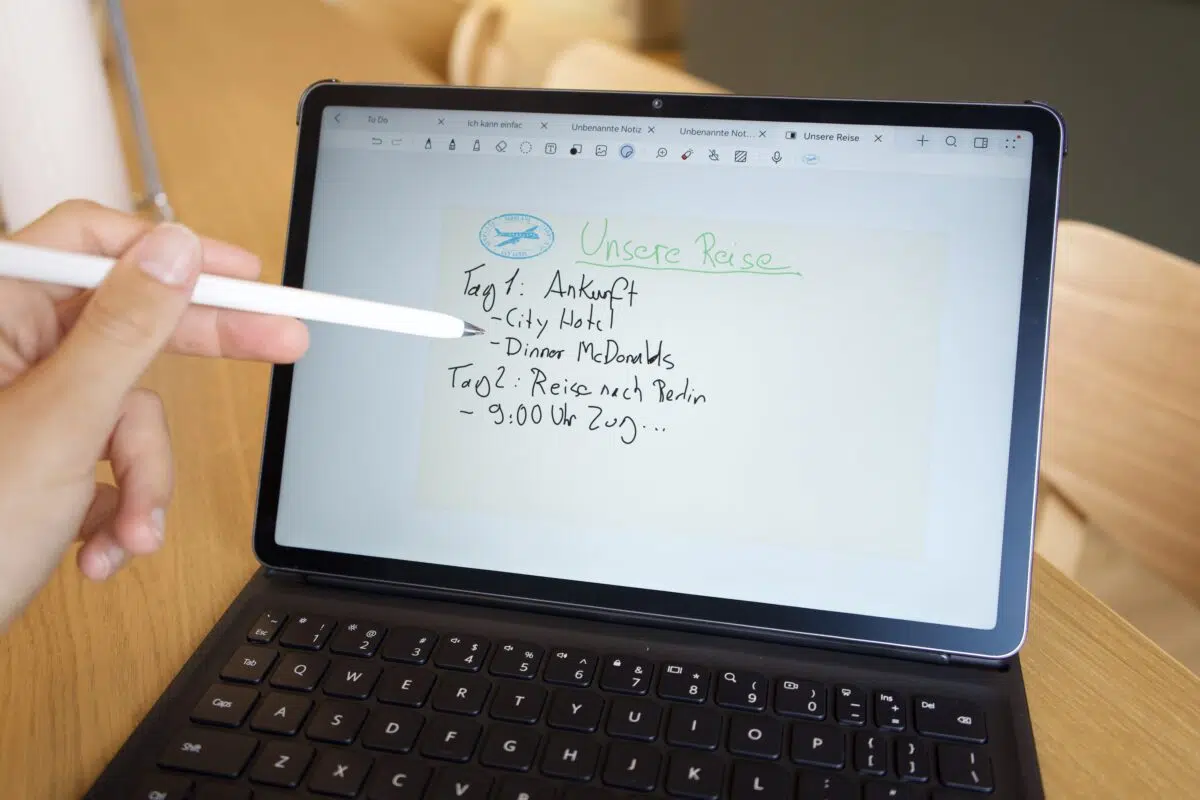


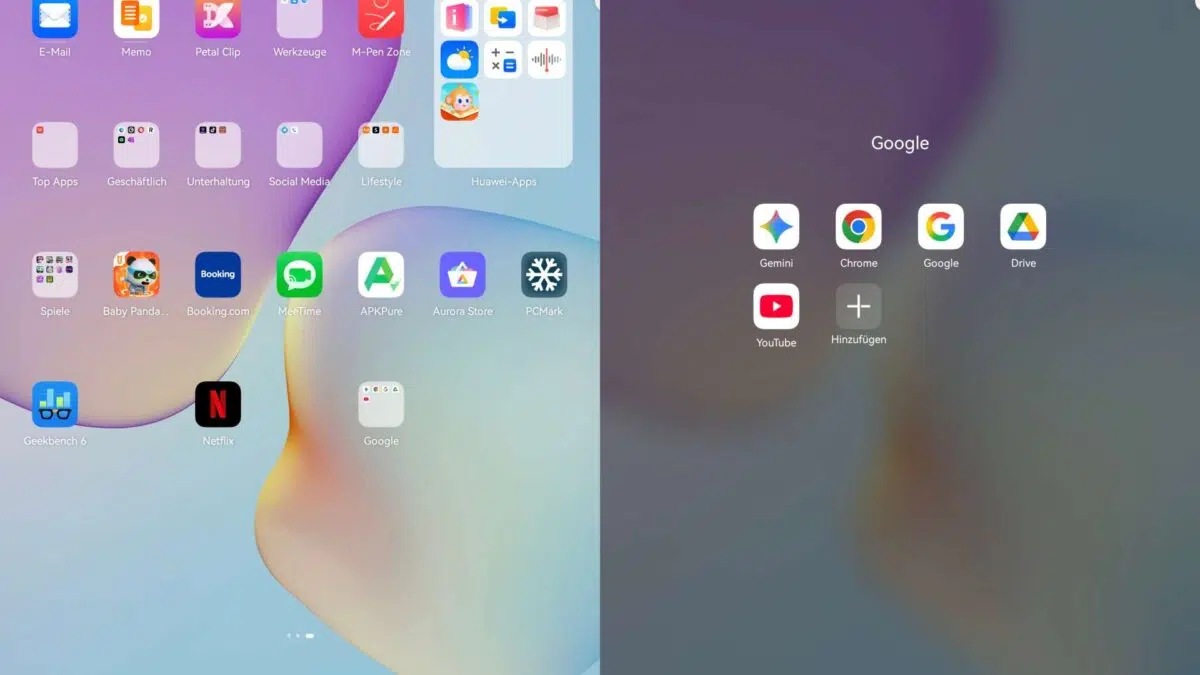
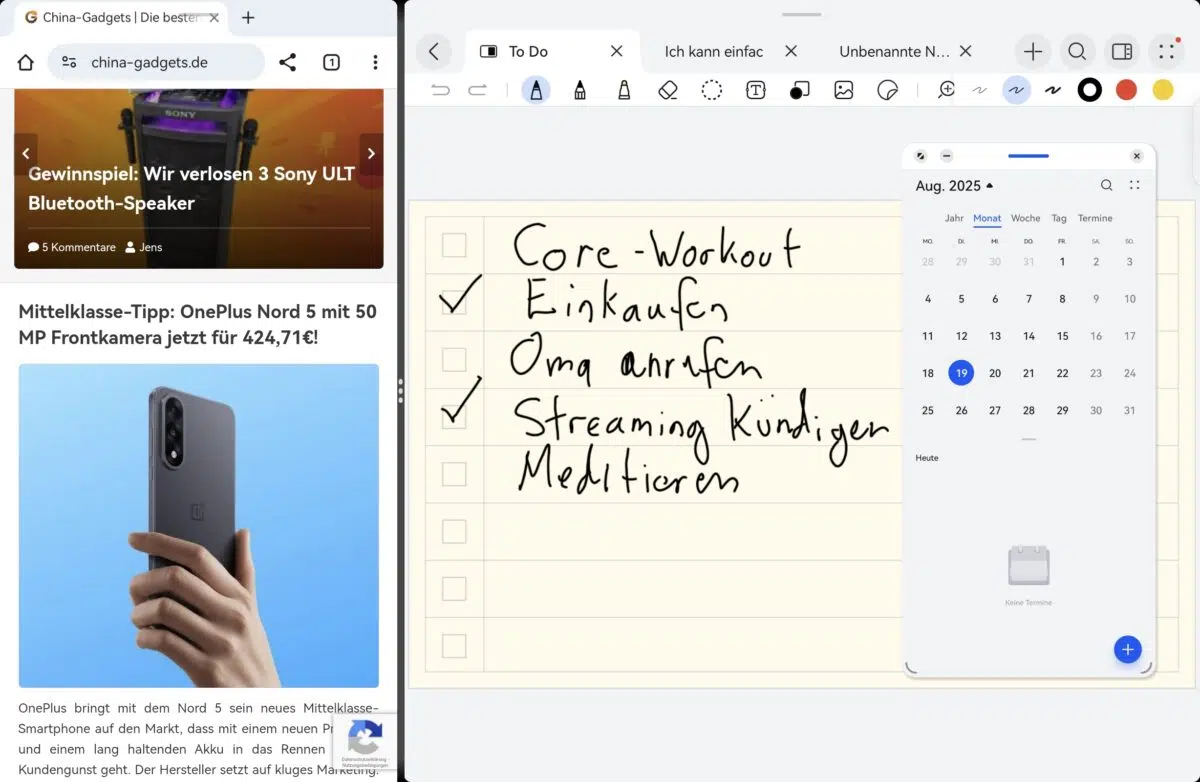

Sortierung: Neueste | Älteste
Kommentare (8)